Роутер Cisco 881-ї моделі прийшов на зміну популярної серії Cisco 871, яка призначена для створення мереж класу SOHO. З важливих опцій, що мають наявність, можна відзначити вбудований DNS-сервер, серйозний фаєрвол, і деякі інші. Їх сукупність дозволяє сказати, що Cisco 881 - найсучасніший роутер Циско, відповідний для офісного і домашнього використання.

Роутери Cisco 800-й серії
У найменуванні моделей з вбудованим Wi-Fi модулем - є буква «W». Найчастіше, до провідного маршрутизатора Cisco WiFi роутер - підключають кабелем LAN. Це може бути просто «точка доступу». Тому, настройку бездротового інтерфейсу Cisco - ми розглядати не будемо. Замість цього, проведемо крок за кроком конфігурацію підключення до мережі Інтернет, налаштування локальної мережі, фаєрвола, відзначаючи відмінності, характерні саме для Cisco 8XX. Приступимо.
Налаштування основних функцій роутера «881-й» моделі
Попередні дії перед налаштуванням
Налаштовувати роутер ми будемо через консоль. Будь Cisco router - має набір апаратних портів (вони розташовані на задній панелі):
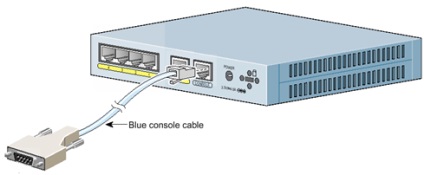
Попередні дії перед налаштуванням
- Порти Ethernet (колір - жовтий). Вони розділені на порти для внутрішньої мережі (eth0. Eth3 в розглянутій моделі), і, як правило, один порт для підключення до Інтернету.
- Один порт Console / Terminal (колір - блакитний). Підключіть до нього консольний кабель, підключіть термінал (комп'ютер з COM-портом і програмою HyperTerminal).
Включати харчування роутера можна, якщо все апаратні підключення на 100% виконані. Перед налаштуванням роутера, запустіть термінальну програму. У ній при створенні підключення необхідно вибрати номер використовуваного COM-порту (встановіть наступні значення):
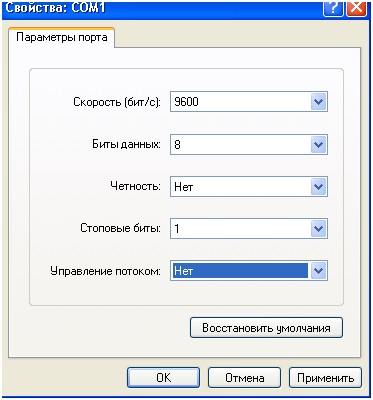
Установка параметрів терміналу
Швидкість можна вибрати «9600» або менше, 8-бітний режим без перевірки парності (стоповий біт - 1). Власне, якщо налаштоване правильно, то роутер при завантаженні - повинен видавати в термінал повідомлення:
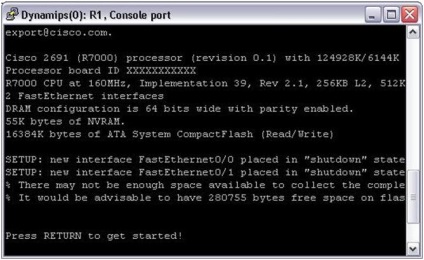
Термінальні повідомлення Cisco 2691 (завантаження пристрою)
Перший етап настройки
Запустивши налаштовану програму терміналу і включивши харчування роутера, необхідно дочекатися повідомлення «Press RETURN ...». Натисніть «Enter». Роутер зажадає логін з паролем (використовуйте пару «cisco»). У серії 8XX, додатково передбачений «майстер настройки» (від його послуг - відмовимося, натиснувши «N», потім «Enter»).
Після наведених тут дій, в терміналі можна виконати команду «?» (Питання), і побачити її результат:
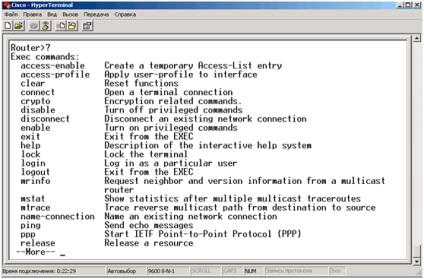
Список доступних в даний момент команд
Якщо після слова «Router» зараз - значок «більше» (а не «грати»), виконайте команду «enable».
Що потрібно зробити в першу чергу? Навіть якщо підійшли логін і пароль «cisco», все одно, краще скинути настройки в заводські значення. Команда «erase startup-config» допоможе в цьому (залишиться тільки перезавантажити роутер).
Зайшовши в консоль ще раз, перейдіть в режим з підвищеними привілеями ( «enable»), а потім - в режим настройки ( «conf t»). Вихід з останнього режиму - виконується командою «exit».
Перебуваючи в режимі настройки, створіть користувача з максимальними правами:
username Логін privilege 15 secret Новий Пароль
Звичайно, замість слів «Логін» і «Новий Пароль» підставляють необхідні значення. Але це ще не все. Зробіть вихід з режиму настройки ( «exit»), і подайте команду «wr mem». Остання команда - важлива, її потрібно запам'ятати. Вона «зберігає» виконані настройки.
При наступному вході в термінал, можна буде використовувати нові значення пароля / логіна.
Налаштуємо локальну мережу
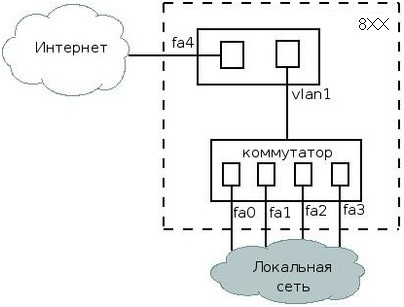
Ethernet-порти роутерів серії 8XX
Налаштування роутера Cisco 8XX-серії - має на увазі наступне. «Порт 4» може бути підключений до гнізда провайдера. Всі інші порти - доступні, як один віртуальний «мережевий інтерфейс» (він має назву «Vlan1»).
З «режиму настройки» перейдемо в режим, де конфигурируется тільки інтерфейс Vlan1:
ip address 192.168.N.1 /// підставте будь-яке число замість «N»
Налаштуємо сервер DHCP:
network 192.168.N.0 / 16 /// та підмережа, з якої видаються IP;
default-router 192.168.N.1 /// задали шлюз
Зауважимо, що DHCP-сервер за замовчуванням включений. Команди включення і виключення сервера DHCP: «service dhcp» / «no service dhcp». Коли основні настройки - виконані, можна включити збірку фрагментних пакетів (команда «ip virtual-reassembly»).
Додатково, відзначимо: всі зміни, що виконуються в режимі «conf t», вступають в силу негайно.
Налаштування DNS-сервісу
Всі команди, наведені тут, виконуються в режимі настройки ( «conf-t»). Дві перші з них - можна вважати виконаними (що вірно для роутерів «8XX»):
ip domain-lookup /// включити в мережі сервіс DNS
Навіщо це потрібно? Якщо сервіс активний, при налаштуванні локальної мережі в якості сервера DNS - можна вказувати роутер (в параметрі команди «dns-server»).
ip dns server /// включити «вбудований» кешуючий сервер DNS (відключити можна командою з префіксом «no»)
Далі, треба додати «зовнішні» DNS. Наприклад, так:
Налаштування з'єднання (варіант «DHCP»)
Interface FastEthernet4 /// виконайте команду в режимі «настройки» (конфігурується Eth4)
ip address dhcp /// тепер, порт «4» буде отримувати IP від DHCP провайдера
Усе. «Під DHCP» - з'єднання повинно працювати. Як налаштувати роутер Cisco в якості VPN-клієнта (або, для з'єднання PPPoE), ми тут не розглядаємо. Наведемо ще кілька корисних команд, які виконуються під час налаштування з'єднання:
ip virtual-reassembly /// збірка фрагментних IP-пакетів
speed auto /// сподіваємося, зрозуміло (10/100 Мбіт / с)
duplex auto /// теж, зрозуміло
Не забувайте зберігати виконані зміни. Успішного налаштування!
Додаткові можливості роутера
Можливості вбудованого фаєрвола: URL-фільтрація
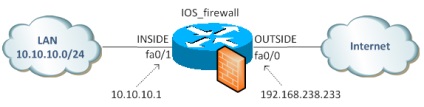
На роутер «881» за замовчуванням встановлена ОС IOS, наділена вбудованим фаєрволом. По-іншому, його називають «Cisco IOS Firewall».
Перебуваючи в режимі «настройки» ( «conf t») - пишемо:
ip inspect name cite urlfilter
ip urlfilter allow-mode on
ip urlfilter cache 0 /// якщо так не відключити кеш, cisco 881 ethernet sec router запам'ятає IP даного сайту і почне «фільтрувати» по IP (не по URL)
ip urlfilter exclusive-domain deny .cite.ru /// ось ми і заборонили доступ до «* .cite.ru»
Якщо хочете, можна включити «лог» всіх запитів до даного сайту (не обов'язково):
ip urlfilter audit-trail
Залишився рівно один крок. У налаштуванні інтерфейсу, організуючого з'єднання (Eth4), треба дещо додати:
Interface FastEthernet4 /// конфигурируется Eth4
ip inspect cite out /// перевірка вихідного з Eth4 трафіку